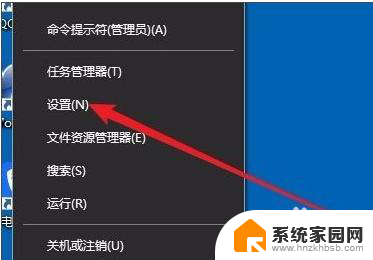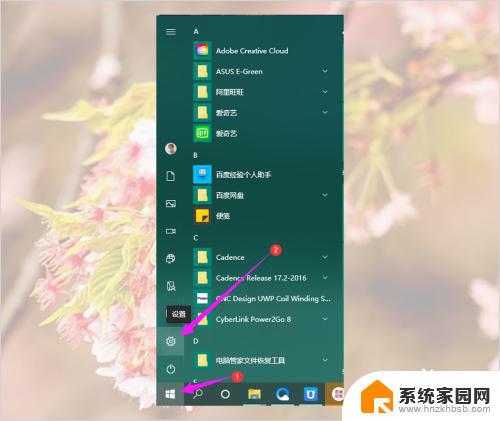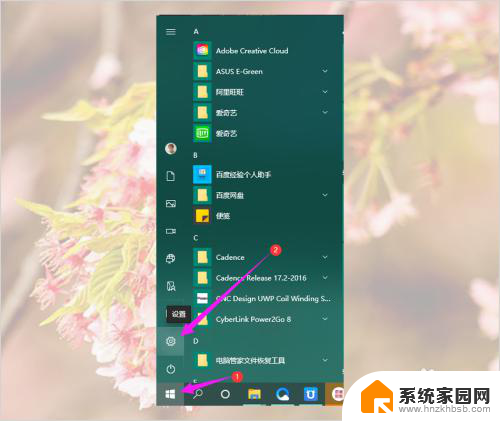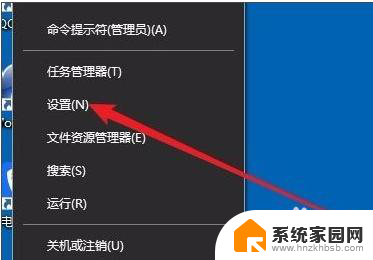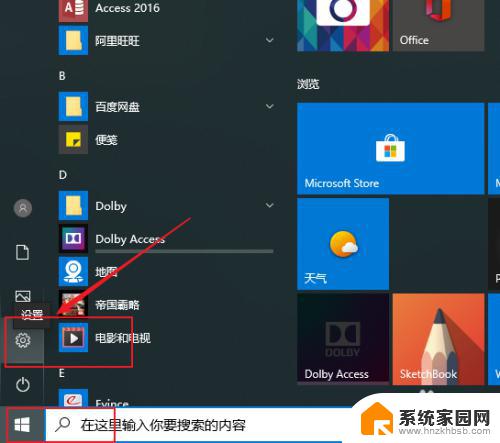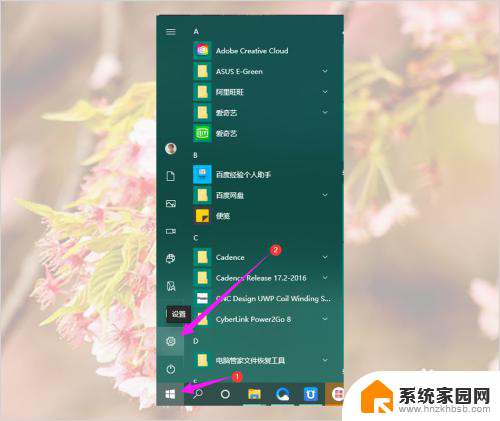复制到剪切板怎么打开 Win10电脑复制的内容如何打开剪切板
更新时间:2023-12-17 13:09:29作者:xiaoliu
在日常使用电脑时,我们经常需要复制和粘贴文本、图片或文件,有时我们可能会遇到一个问题:如何打开我们在Windows 10电脑上复制的内容?幸运的是在Windows 10操作系统中,存在一个非常方便的工具——剪贴板。剪贴板是一个临时存储我们复制的内容的地方,它可以让我们快速、轻松地访问并粘贴我们之前复制的任何内容。如何打开剪贴板并访问我们复制的内容呢?以下是一些简单的步骤,帮助你在Win10电脑上打开剪贴板并访问复制的内容。
操作方法:
1.我们首先点击电脑左下角的Win图标,再点击设置
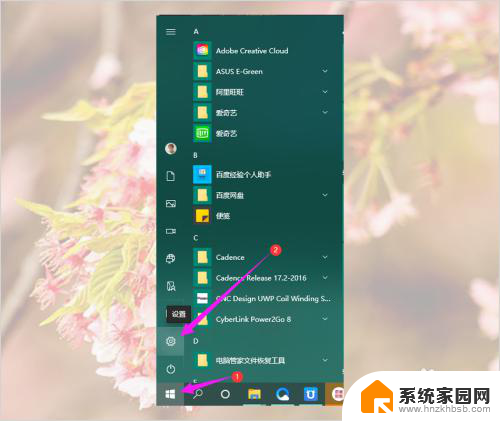
2.然后在Windows设置中点击“系统”
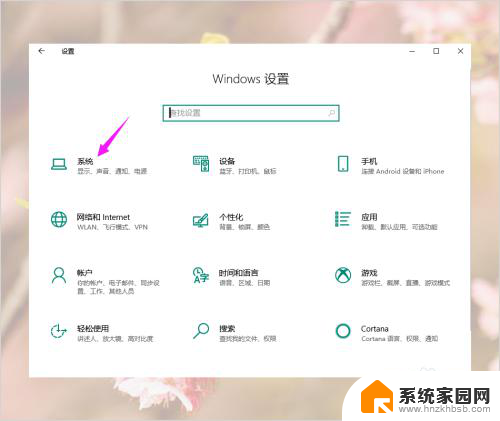
3.然后在系统设置中找到剪切板并点击
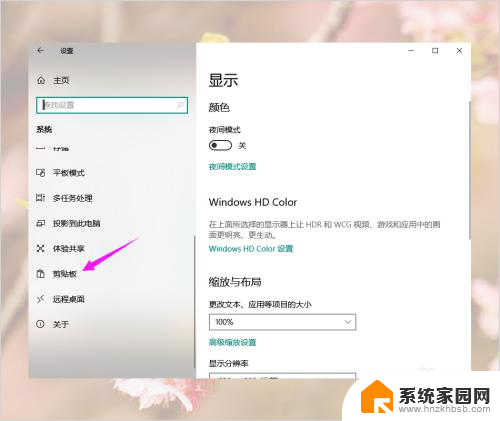
4.然后在剪切板中打开剪切板历史记录开关
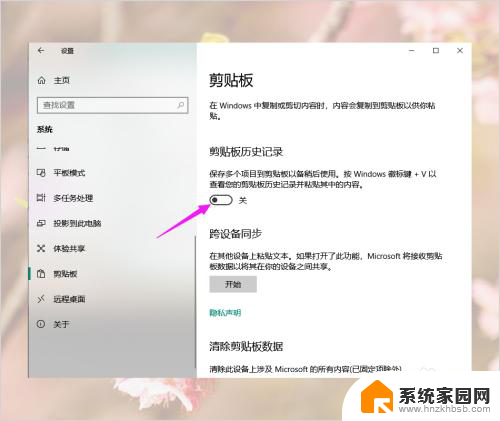
5.以后大家使用Win+V快捷键打开剪切板,就可以查看复制的内容了。点击剪切板中的复制内容就可以粘贴了
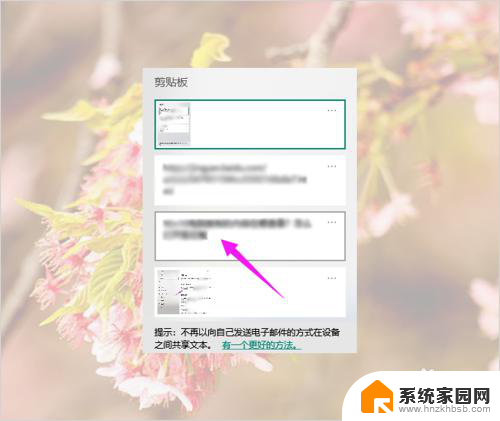
以上是如何打开复制到剪贴板的全部内容,如果遇到这种情况,建议按照以上方法解决,希望对大家有所帮助。